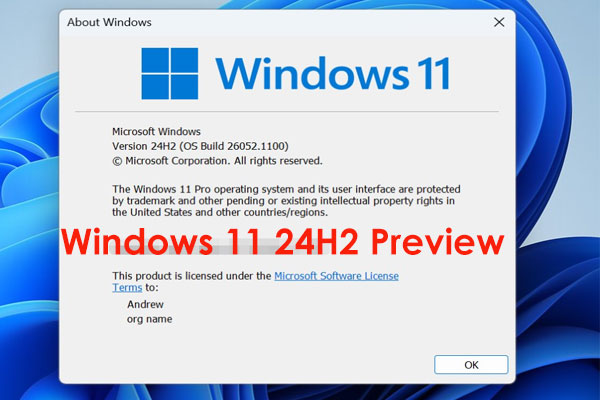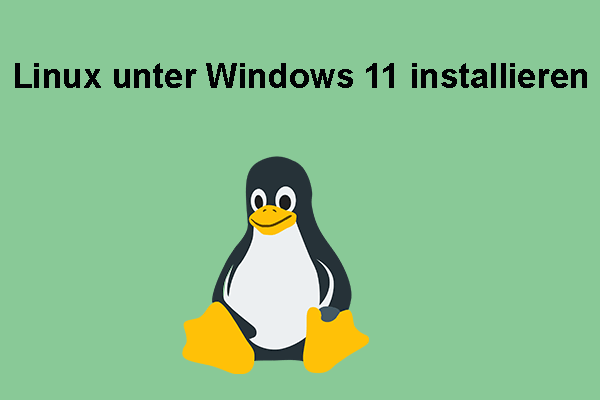Was ist Nexus LiteOS 7? Wie kann man Nexus LiteOS 7 herunterladen? In dieser Schritt-für-Schritt-Anleitung von MiniTool erfahren Sie, wie Sie es herunterladen und installieren können. Jetzt lesen Sie weiter, um weitere Details zu erfahren.
Was ist Nexus LiteOS 7.1? Es basiert auf einer optimierten Version von Windows 10, die speziell zur Verbesserung der Leistung beim Spielen auf Low-End-PCs entwickelt wurde. Diese Version basiert auf Windows 10 LTSC RS5 1809.
Entfernte/deaktivierte Funktionen:
- Alle Metro-Apps (einschließlich des Browsers Edge)
- Windows Defender
- Windows Update (Status Deaktiviert)
- Alte Mauszeiger
- Aktionscenter
- Kurznotizen
- WordPad
- Usw.
Integrierte Programme und Tweaks:
- Windows 10 Digital Activator (auf dem Desktop verfügbar)
- Windows 7 Mauszeiger. (Vorinstalliert)
- Driver Booster (auf dem Desktop verfügbar)
- Windows 7 Minianwendungen (Optional, auf dem Desktop verfügbar)
- Klassischer Lautstärkemixer
- Klassische Fotoanzeige
- Klassische Personalisierung (Systemsteuerung)
- Eingabeaufforderung als Administrator (Kontextmenü)
- OldNewExplorer
Nexus LiteOS 7 herunterladen
Um Nexus LiteOS 7 ISO herunterzuladen, können Sie im Internet nach dessen ISO-Datei suchen, Wenn Sie in Google Chrome nach „Nexus LITEos 7 ISO“, „Nexus LiteOS 7 herunterladen“ oder „Nexus LiteOS 7 ISO herunterladen“ suchen, können Sie einen Download-Link von dem Internet Archive finden. Dann können Sie die Website besuchen, um Nexus LiteOS 7 ISO herunterzuladen.
Sie können auf ISO IMAGE klicken, um die Liste zu erweitern und direkt auf den Link vom Nexus LiteOS 7 x64 zu klicken.
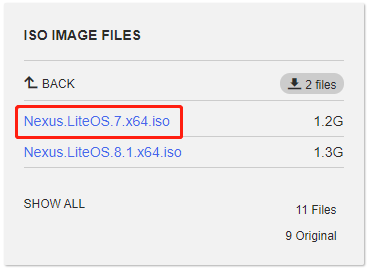
Nexus LiteOS 7 installieren
Bevor Sie das Nexus LiteOS 7 installieren, wird es empfohlen, Ihr derzeitiges Betriebssystem oder wichtige Daten zu sichern, denn durch die saubere Neuinstallation die Daten auf dem Laufwerk C entfernt werden. Um das System zu sichern, können Sie die kostenlose Backup-Software – MiniTool ShadowMaker, verwenden, die verschiedene Betriebssysteme wie Windows 7, Windows 8, Windows 10, Windows 11 usw. unterstützt.
MiniTool ShadowMaker TrialKlicken zum Download100%Sauber & Sicher
Schritt 1: Laden Sie Rufus herunter und installieren Sie es auf Ihrem PC. Schließen Sie ein USB-Flash-Laufwerk an den Computer an.
Schritt 2: Dann starten Sie Rufus. Klicken Sie auf den Button AUSWAHL, um die heruntergeladene Nexus LiteOS 7 ISO-Datei auszuwählen.
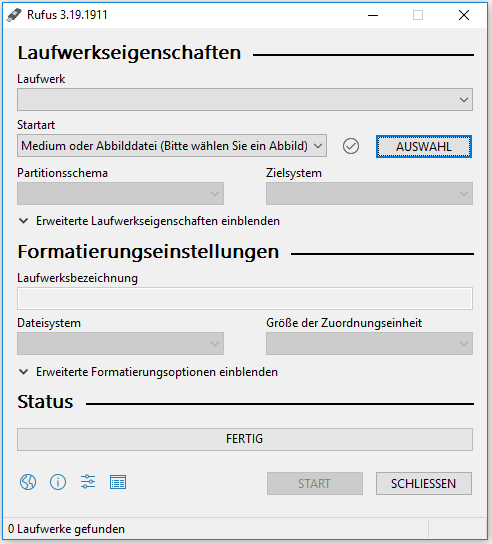
Schritt 3: Klicken Sie anschließend auf die Schaltfläche START. Nachdem der Vorgang abgeschlossen ist, verbinden Sie dieses bootfähige Laufwerk mit dem Computer, auf dem Sie Nexus LiteOS 7 installieren möchten.
Schritt 4: Rufen Sie das Startmenü auf und legen Sie das angeschlossene USB-Laufwerk als erstes Startgerät fest. Danach drücken Sie die Eingabetaste, um fortzufahren. Ihr PC wird von dem USB-Laufwerk gestartet.
Schritt 5: Im Fenster Windows Setup klicken Sie auf Jetzt installieren. Wählen Sie Ich akzeptiere die Lizenzbedingungen, nachdem Sie die Lizenzbedingungen gelesen haben.
Schritt 6: Klicken Sie im Popup-Fenster auf Benutzerdefiniert (für fortgeschrittene Benutzer), um die Installationsart auszuwählen.
Schritt 7: Wählen Sie das größte interne Laufwerk als primäre Partition aus und klicken Sie im Fenster Wo möchten Sie Windows installieren? auf Weiter. Wenn freier Speicherplatz auf der primären Partition 0 GB zeigt, wählen Sie Nicht zugeordneter Speicherplatz aus und klicken Sie auf den Button Weiter.
Schritt 8: Die neue Partition wird automatisch vom Windows Setup erstellt und formatiert. Dann beginnt es mit der Installation von Windows.
Schritt 9: Die Installation wird einige Zeit dauern und Ihr PC wird vielleicht mehrmals neu gestartet.
Letzte Worte
Was ist Nexus LiteOS 7? Wie kann man Nexus LiteOS 7 ISO kostenlos herunterladen und installieren? Sie können im obigen Inhalt die Antworten finden. Außerdem wird es dringend empfohlen, das Betriebssystem nach der Installation zu sichern.